Выпускаем джина из волшебной лампы и загадываем желания!
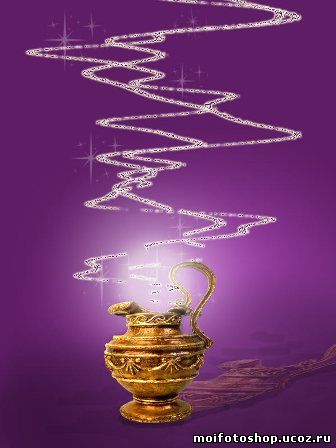
Создать новый файл, залить радиальным градиентом от темно- фиолетового до светло-фиолетового
Подбираем подходящую лампу (кувшин) - как можно стариннее и загадочнее, размещаем внизу холста.
Инструментом Текст набираем узкую (20 пикселей) длинную строчку темно-фиолетовым цветом (слова любые, можно тоже загадочные)
Поворачиваем текст на 90 градусов, растрируем слой
Дублируем строку с текстом
Придаем тексту свечение Стили слоя, внешнее свечение
Фильтры - Искажение - Волна
Этот же фильтр применяем для другой строки
Располагаем получившийся волшебный дым у горлышка кувшина
Новый слой, белой мягкой кистью рисуем круглое свечение,
...
Читать дальше »





